Búsquedas desde la barra de búsqueda simple
Puede introducir una palabra clave de búsqueda en la barra de búsqueda simple para realizar una búsqueda de texto completo o de información de las propiedades de carpeta/documento.
|
NOTA
|
|
Las búsquedas de texto completo y las búsquedas de información de propiedad solo pueden efectuarse en Desktop para las bibliotecas siguientes. Solo las búsquedas de información de propiedad pueden efectuarse en otras bibliotecas. Sin embargo, la información de propiedad que se puede buscar es diferente en función del tipo de biblioteca.
Carpetas en ordenadores locales registradas como Bibliotecas personales
Bibliotecas de Document Server
Bibliotecas de SharePoint Server
Si se habilita Windows Search Service y una Carpeta de Windows en la que se ha creado una Biblioteca personal de Desktop se registra en Windows Search Service, se realiza una búsqueda de texto completo utilizando el índice.
Si cambia el formato de visualización de fechas o valores numéricos en [Panel de control] > [Reloj, idioma y región] > [Configuración regional y de idioma], deberá reconstruir los índices para realizar búsquedas con el nuevo formato. Para obtener más información sobre cómo reconstruir índices ([Panel de control] > [Opciones de indización] > [Opciones avanzadas] > [Reconstruir]), consulte la ayuda en su equipo.
Para obtener más información sobre las propiedades de carpeta, consulte:
Para obtener más información sobre las propiedades de documentos, consulte:
El texto de anotaciones creado con Desktop V2.0.1 o versiones anteriores no se incluye en la búsqueda. Utilice Annotation Convert Tool para convertir las anotaciones en anotaciones con formato PDF.
|
1.
En la Ventana de navegación, seleccione una biblioteca o carpeta para buscar carpetas y documentos.
|
NOTA
|
|
No se pueden buscar documentos en la Papelera de reciclaje, en la carpeta de desprotección ni en Mi bandeja.
La búsqueda se realiza en todas las carpetas de la biblioteca o carpeta seleccionada. Sin embargo, los nombres de carpeta de una Biblioteca de Document Server no se incluyen en la búsqueda si está utilizando la barra de búsqueda simple (documentos y carpetas). Si quiere buscar nombres de carpeta en una Biblioteca de Document Server, realice búsquedas usando una búsqueda detallada.
No es posible hacer búsquedas de texto completo en documentos IWB o PDF en una Biblioteca de SharePoint Server. Sin embargo, si se instala IFilter de PDF SharePoint Server, puede realizar búsquedas de texto completo en documentos PDF (excepto texto en las anotaciones).
|
2.
Introduzca una o varias palabras clave en la barra de búsqueda simple.
O bien, seleccione una palabra clave de la lista guardada en la barra de búsqueda simple.
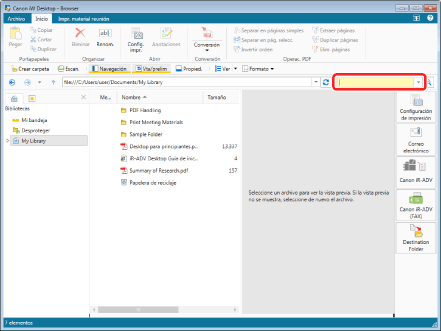
|
NOTA
|
|
Al buscar Bibliotecas personales con la barra de búsqueda simple, se buscan las propiedades siguientes.
[Nombre]
[Extensiones]
[Título]
[Texto1] a [Texto5]
[Comentarios]
[Fecha]
[Valor 1] a [Valor 2]
Al buscar Bibliotecas de Document Server con la barra de búsqueda simple, se buscan las propiedades siguientes.
[Nombre]
[Extensiones]
[Autor]
[Modificado por]
[Desprotegido por]
Los elementos de índice [Línea única de texto], [Líneas múltiples de texto] y [Elección] establecidos en la biblioteca
Al buscar Bibliotecas de SharePoint Server con la barra de búsqueda simple, se buscan las propiedades siguientes.
[Nombre]
[Extensiones]
[Tamaño] (excluido SharePoint Server 2010)
[Autor]
[Modificado por]
[Desprotegido por]
Los elementos de índice [Línea única de texto], [Líneas múltiples de texto] y [Elección] establecidos en la biblioteca
Al buscar Bibliotecas de red con la barra de búsqueda simple, se buscan las propiedades siguientes.
[Nombre]
[Extensiones]
El texto de las anotaciones siguientes también se puede buscar. Las búsquedas se realizan en una base lineal con coincidencia parcial. Para bibliotecas de red solo se buscan las bibliotecas de red (bases de datos). Sin embargo, no se busca en las librerías y carpetas establecidas para no gestionarse con una base de datos.
Texto
Cuadros de texto
Comentario
Nota de texto
Sellos de texto
Sellos de fecha
Para obtener más información sobre las Bibliotecas de red (bases de datos), consulte:
Para obtener información sobre cómo gestionar una base de datos, consulte:
Elemento de aplicación y gestión en la base de datos (Guía del administrador)
Puede introducir espacios de un byte o de doble byte para separar las palabras clave. Cuando se ejecute una búsqueda, se mostrarán los resultados de búsqueda que incluyan todas las cadenas separadas.
En un documento dentro de una Biblioteca de Document Server, al usar una palabra que no tenga sentido como término de búsqueda (p. ej. "uno" o "él"), se mostrarán todos los documentos dentro del rango de búsqueda, incluidos los que no contienen las palabras clave de búsqueda.
|
3.
Haga clic en  (Iniciar búsqueda) en la barra de búsqueda simple.
(Iniciar búsqueda) en la barra de búsqueda simple.
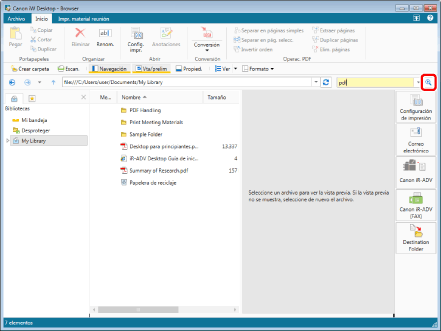
Los resultados de la búsqueda se muestran en la Pantalla de búsqueda.
|
NOTA
|
|
La vista de los resultados de búsqueda cambia entre [Miniatura grande], [Miniatura mediana], [Miniatura pequeña] y [Lista] cada vez que hace clic en
Puede previsualizar los documentos encontrados en la búsqueda en la Pantalla de búsqueda. Para obtener más información, consulte:
Para mostrar siempre la Pantalla de búsqueda delante de la pantalla Desktop Browser, pulse
La ruta de acceso a la biblioteca o a la carpeta de objetivo de búsqueda aparece en [Ubicación de búsqueda] en la Pantalla de búsqueda.
La barra de búsqueda simple y la lista desplegable [Palabras clave de búsqueda] en la Pantalla de búsqueda puede almacenar hasta 10 de las últimas palabras buscadas.
Al realizar una búsqueda simple en las Bibliotecas de Document Server, se buscan las propiedades siguientes.
Información de propiedades del texto en los documentos con las siguientes extensiones:
exch, nsf, tif, tiff, pub, aspx, ascx, jsp, jhtml, msg, php, mspx
Información de propiedades y texto de documentos con las siguientes extensiones:
htm, html, txt, asp, xls, doc, ppt, xml, eml, odc, dot, mht, mhtml, url, pdf, iwb
Texto e información de las propiedades de los documentos con las siguientes extensiones si el IFilter registration tool se aplica en Document Server:
docx, docm, pptx, pptm, xlsx, xlsm, xlsb, zip, one, vsd, vss, vst, vdx, vsx, vtx, xps
En el caso de un documento IWB al que se ha aplicado decoración de texto, puede que no pueda realizarse la edición o la búsqueda de la decoración de texto dependiendo de los caracteres de esta.
En el caso de un documento guardado en una biblioteca del Espacio avanzado de imageRUNNER ADVANCE, solo es posible la búsqueda de documentos con [Texto de anotación] si la biblioteca se ha creado con el texto de la anotación como objetivo de la búsqueda.
Es posible que los documentos no se reflejen en el índice ni en los resultados de búsqueda nada más editarlos (dependerá del tiempo de actualización del índice). En este caso, intente volver a buscar pasado un rato.
Si selecciona una Biblioteca de red (base de datos) para buscar, la información siguiente aparece en la parte inferior de la Pantalla de búsqueda.
[Fecha de modificación de base de datos]:
Muestra la fecha y la hora en que se actualizó la base de datos por última vez. Si ha pasado mucho tiempo desde la fecha y la hora, el contenido de la base de datos puede ser antiguo. Al buscar información de la propiedad ([Nombre] y [Extensiones]), puede seleccionar la casilla de verificación [Cuando efectúe una búsqueda, no utilice los índices creados para la búsqueda (podría verse ralentizada)] para buscar la última información.
[Número de documentos PDF cuyo índice no ha sido recuperado]:
Muestra el número de documentos sin texto de anotación ni información de propiedad ([Páginas] y [Anotaciones insertadas]) guardados en la base de datos. Si el texto de anotación no se puede buscar adecuadamente o si la información de propiedad no se muestra correctamente en los resultados de búsqueda, realice la búsqueda de nuevo al cabo de un rato para que el número de documentos se haya reducido.
En los siguientes casos, la Pantalla de búsqueda se muestra sin necesidad de ejecutar una búsqueda.
Si no se selecciona ninguna biblioteca o carpeta en la Ventana de navegación
Si en la Ventana de navegación se selecciona una ubicación en la que no es posible hacer búsquedas
Si no se ha introducido una palabra clave
|